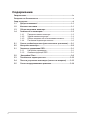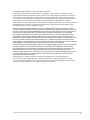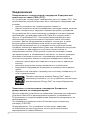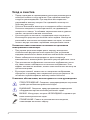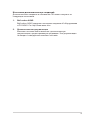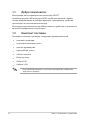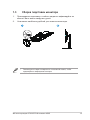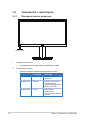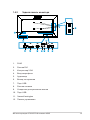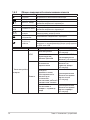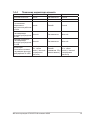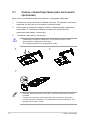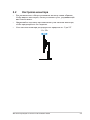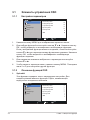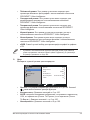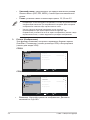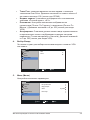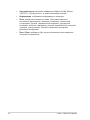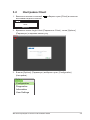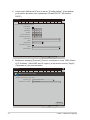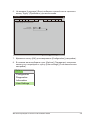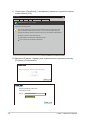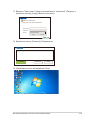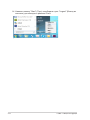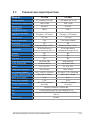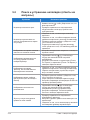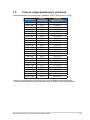Asus CP220 Руководство пользователя
- Категория
- Телевизоры и мониторы
- Тип
- Руководство пользователя
Это руководство также подходит для
Asus CP220 — стильный и компактный монитор с нулевым клиентом, идеально подходящий для образовательных учреждений, офисов и домашних пользователей. Благодаря 21,5-дюймовому экрану с разрешением Full HD и широким углам обзора, он обеспечивает четкое и яркое изображение. Монитор также имеет встроенные динамики, поэтому вам не понадобятся дополнительные колонки. Встроенный клиент позволяет подключаться к виртуальному рабочему столу или облачной платформе, что обеспечивает безопасный и гибкий доступ к данным и приложениям.
Asus CP220 — стильный и компактный монитор с нулевым клиентом, идеально подходящий для образовательных учреждений, офисов и домашних пользователей. Благодаря 21,5-дюймовому экрану с разрешением Full HD и широким углам обзора, он обеспечивает четкое и яркое изображение. Монитор также имеет встроенные динамики, поэтому вам не понадобятся дополнительные колонки. Встроенный клиент позволяет подключаться к виртуальному рабочему столу или облачной платформе, что обеспечивает безопасный и гибкий доступ к данным и приложениям.




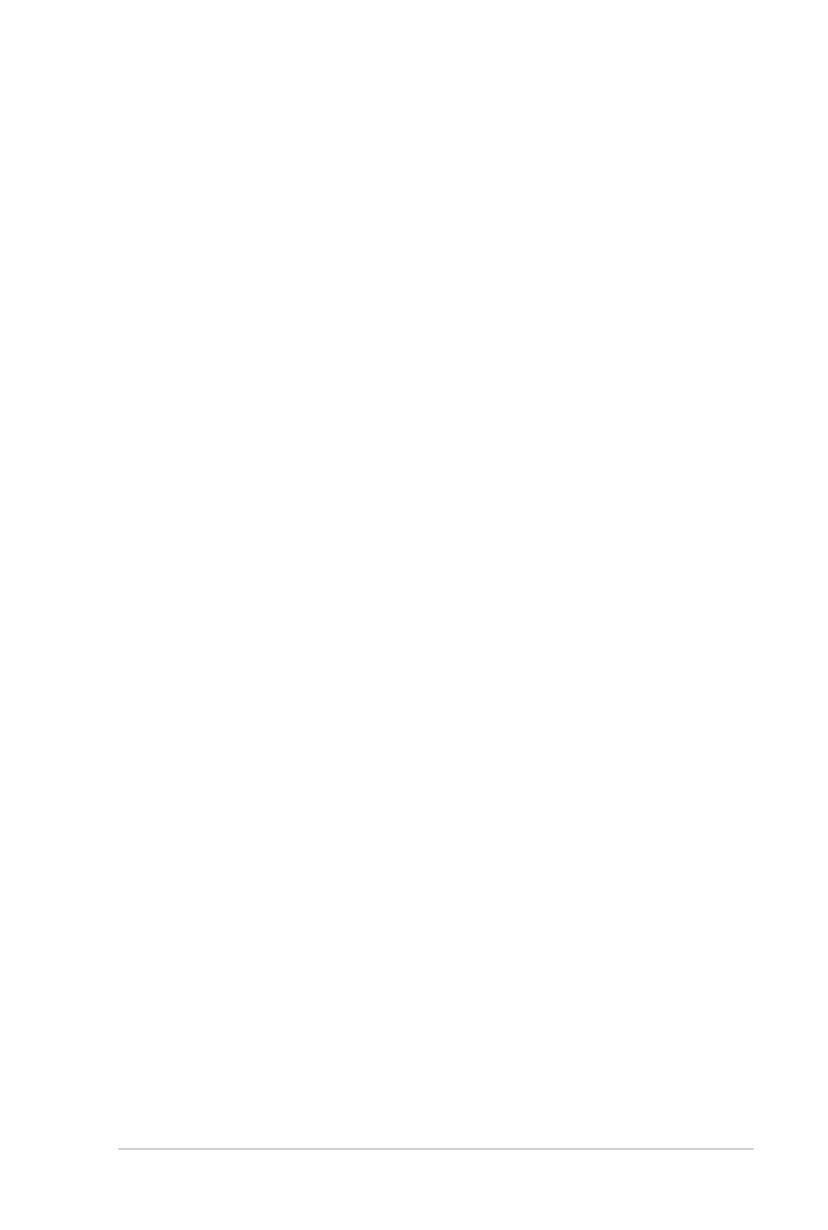















-
 1
1
-
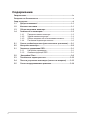 2
2
-
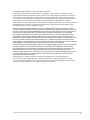 3
3
-
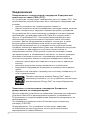 4
4
-
 5
5
-
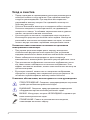 6
6
-
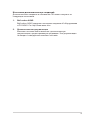 7
7
-
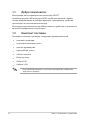 8
8
-
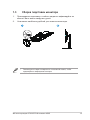 9
9
-
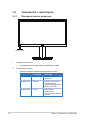 10
10
-
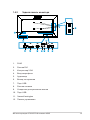 11
11
-
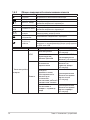 12
12
-
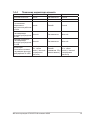 13
13
-
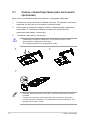 14
14
-
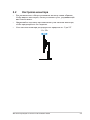 15
15
-
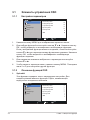 16
16
-
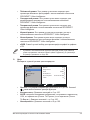 17
17
-
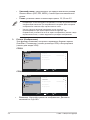 18
18
-
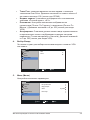 19
19
-
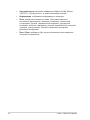 20
20
-
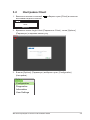 21
21
-
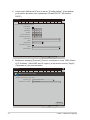 22
22
-
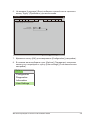 23
23
-
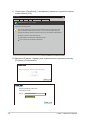 24
24
-
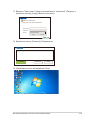 25
25
-
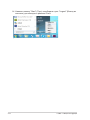 26
26
-
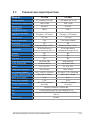 27
27
-
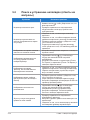 28
28
-
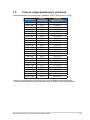 29
29
Asus CP220 Руководство пользователя
- Категория
- Телевизоры и мониторы
- Тип
- Руководство пользователя
- Это руководство также подходит для
Asus CP220 — стильный и компактный монитор с нулевым клиентом, идеально подходящий для образовательных учреждений, офисов и домашних пользователей. Благодаря 21,5-дюймовому экрану с разрешением Full HD и широким углам обзора, он обеспечивает четкое и яркое изображение. Монитор также имеет встроенные динамики, поэтому вам не понадобятся дополнительные колонки. Встроенный клиент позволяет подключаться к виртуальному рабочему столу или облачной платформе, что обеспечивает безопасный и гибкий доступ к данным и приложениям.
Задайте вопрос, и я найду ответ в документе
Поиск информации в документе стал проще с помощью ИИ
Похожие модели бренда
-
Asus CPX20 Руководство пользователя
-
Asus MB169BR+ Руководство пользователя
-
Asus MX239H Руководство пользователя
-
Asus VX278H Руководство пользователя
-
Asus PB278QR Руководство пользователя
-
Asus DESIGNO MX299Q Руководство пользователя
-
Asus VC239H-W Руководство пользователя
-
Asus PB277Q Руководство пользователя
-
Asus VX279HG Руководство пользователя
-
Asus VP247H Руководство пользователя